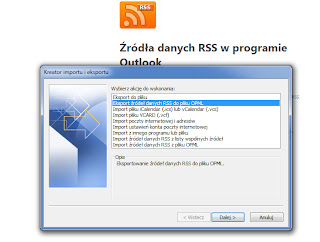Możesz obejść ten
problem, wykonując poniższe czynności:
1. Przed zmianą płyty głównej przejdź w Windows XP do Panel
sterowania/System/Sprzęt/Menedżer urządzeń.
2. Odszukaj na liście urządzeń Kontrolery IDE ATA/ATAPI.
3. Rozwiń tę gałąź i kliknij dwukrotnie wpis kontrolera. W oknie
właściwości kontrolera przejdź do karty Sterownik i kliknij Aktualizuj
sterownik.
4. W nowym oknie zaznacz Nie, nie tym razem i kliknij Dalej. W kolejnym
oknie zaznacz Zainstaluj z listy lub określonej lokalizacji i kliknij
Dalej. Następnie zaznacz Nie wyszukuj, wybiorę sterownik do
zainstalowania i kliknij Dalej.
5. W następnym oknie zaznacz Standardowy podwójny kontroler PCI IDE i
kliknij Dalej. Nastąpi instalacja sterowników.
6. Teraz możesz wymienić płytę główną, a następnie uruchomić Windows XP
bez oglądania niebieskiego ekranu.
Artykuł skopiowany ze strony:
http://www.poradykomputerowe.pl/sprzet-komputerowy/zmiana-plyty-glownej-bez-reinstalacji-windows-xp.html
Możesz obejść ten
problem, wykonując poniższe czynności:
1. Przed zmianą płyty głównej przejdź w Windows XP do Panel
sterowania/System/Sprzęt/Menedżer urządzeń.
2. Odszukaj na liście urządzeń Kontrolery IDE ATA/ATAPI.
3. Rozwiń tę gałąź i kliknij dwukrotnie wpis kontrolera. W oknie
właściwości kontrolera przejdź do karty Sterownik i kliknij Aktualizuj
sterownik.
4. W nowym oknie zaznacz Nie, nie tym razem i kliknij Dalej. W kolejnym
oknie zaznacz Zainstaluj z listy lub określonej lokalizacji i kliknij
Dalej. Następnie zaznacz Nie wyszukuj, wybiorę sterownik do
zainstalowania i kliknij Dalej.
5. W następnym oknie zaznacz Standardowy podwójny kontroler PCI IDE i
kliknij Dalej. Nastąpi instalacja sterowników.
6. Teraz możesz wymienić płytę główną, a następnie uruchomić Windows XP
bez oglądania niebieskiego ekranu.
Artykuł skopiowany ze strony:
http://www.poradykomputerowe.pl/sprzet-komputerowy/zmiana-plyty-glownej-bez-reinstalacji-windows-xp.html
Wykonujemy następujące czynności:
- Start -> Uruchom -> polecenie devmgmt.msc -> Kontrolery IDE ATA/ATAPI
- Rozwijamy tą gałąź i dwukrotnie klikamy wpis kontrolera. W oknie właściwości kontrolera przechodzimy do karty Sterownik i kliknij Aktualizuj sterownik.
- W nowym oknie zaznaczamy Nie, nie tym razem i kliknij Dalej. W kolejnym oknie zaznaczamy Zainstaluj z listy lub określonej lokalizacji i klikamy Dalej. Następnie -> Nie wyszukuj, wybiorę sterownik do zainstalowania -> Dalej -> Standardowy podwójny kontroler PCI IDE -> Dalej -> Zamykamy devmgmt.msc. Wyłączmy komputer i możemy teraz wymienić płytę główną.